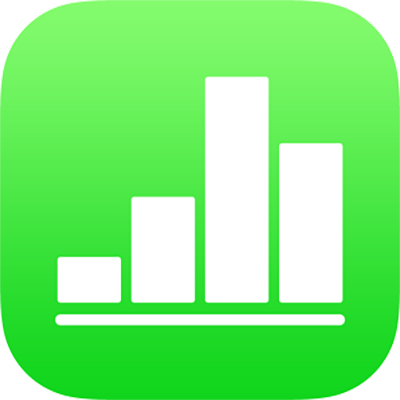
Mengimpor file Excel atau teks ke Numbers di iPad
Anda dapat mengimpor spreadsheet Excel, serta file teks yang dibatasi atau lebar tetap ke dalam Numbers. Jika Anda mengimpor file yang dibatasi atau lebar tetap dan tabel tidak terlihat benar, Anda dapat menyesuaikan pengaturan pengimporan.
Catatan: Anda tidak dapat menyesuaikan pengaturan impor setelah Anda mengedit tabel yang diimpor.
Mengimpor file Excel
Di pengelola spreadsheet, ketuk Telusuri, temukan file Excel, lalu ketuk gambar mini file.
Mengimpor file teks
Di pengelola spreadsheet, ketuk Telusuri, temukan file teks, lalu ketuk gambar mini file.
Jika tabel tidak terlihat benar, Anda dapat menyesuaikan pengaturan. Lihat tugas di bawah untuk informasi lainnya.
Mengubah pengaturan untuk file teks yang dibatasi
Saat Anda mengimpor data dari file teks yang dibatasi, Anda mungkin perlu menyesuaikan peraturan untuk membuat tabel muncul dengan benar.
Di pengelola spreadsheet, ketuk Telusuri, temukan file teks, lalu ketuk gambar mini file.
Ketuk di mana pun di tabel untuk memilihnya, lalu ketuk
 .
.Ketuk Tabel, lalu ketuk Sesuaikan Pengaturan.
Ketuk tab Dibatasi.
Ketuk satu atau lebih pilihan delimiter untuk memisahkan nilai, atau masukkan delimiter khusus.
Delimiter adalah karakter yang mendefinisikan ganti kolom.
Lakukan salah satu hal berikut:
Mengodekan teks: Ketuk Pengodean Teks, lalu pilih opsi.
Mentransposisi baris dan kolom: Untuk mentransposisi, atau beralih, baris dan kolom di tabel Anda saat Anda mengimpor, pilih “Transposisi Baris dan Kolom.”
Menambahkan penentu teks: Penentu teks mengindikasikan tempat teks dimulai dan berakhir. Ketuk Penentu Teks, lalu ketuk karakter.
Mengabaikan delimiter duplikat: Pilih “Perlakukan Delimiter Berurutan sebagai Satu.”
Ketuk Perbarui.
Mengubah pengaturan untuk file teks lebar tetap
Saat Anda mengimpor data dari file teks lebar tetap, Anda mungkin perlu menyesuaikan peraturan untuk membuat tabel muncul dengan benar.
Di pengelola spreadsheet, ketuk Telusuri, temukan file teks, lalu ketuk gambar mini file.
Ketuk di mana pun di tabel untuk memilihnya, lalu ketuk
 .
.Ketuk Tabel, lalu ketuk Sesuaikan Pengaturan.
Ketuk tab Lebar Tetap.
Lakukan salah satu hal berikut:
Menambahkan kolom baru: Ketuk di mana pun di baris header.
Mengubah lebar kolom: Dalam file teks lebar tetap, lebar kolom diatur ke jumlah karakter tertentu. Seret panah di bar alamat kolom untuk menyesuaikan jumlah karakter yang ada di tiap kolom.
Menggabungkan kolom: Seret panah ke atas dan keluar bar alamat.

Mengodekan teks: Ketuk Pengodean Teks, lalu ketuk pilihan.
Mentransposisi baris dan kolom: Untuk mentransposisi, atau beralih, baris dan kolom di tabel Anda saat Anda mengimpor, pilih “Transposisi Baris dan Kolom.”
Ketuk Perbarui.